Eléments nécessaire pour la conversion d'un fichier AVI en MP4 :
-
Ri4m (Ripp-It After Me)
- Le fichier AVI à convertir en MP4 doit être lisible dans Windows Media Player (vidéo et son).
1) Préparation de la conversion AVI en MP4 avec Ri4m
Lancer Ri4m
Cliquer sur le bouton "Réencoder un film"  dans la partie de droite "Pour les experts ...".
dans la partie de droite "Pour les experts ...".
La fenêtre "Réencoder son et vidéo" s'affiche :

Cliquer sur le bouton "Choisir vidéo"  et sélectionner le fichier AVI à convertir en MP4.
et sélectionner le fichier AVI à convertir en MP4.
Les informations concernant le fichier AVI à réencoder apparaissent en haut de la fenêtre :

Ici le fichier AVI contient une piste vidéo en DivX et une piste son en MP3.
Passons maintenant aux options de son pour le futur fichier MP4.
2) Paramétrage des options du son pour le futur fichier MP4
Si vous souhaitez garder le son tel quelvous pouvez passer à la partie 3 du tutoriel.
Pour modifier la partie son, cochez la case "Ré-encoder le son" 
Choisir le codec MP3 et modifier le débit audio. Ici le MP3 sera réencodé de 128 en 112 kbps :

Passons maintenant au paramétrages des options pour la partie vidéo du MP4 futur.
3) Paramétrage des options pour la vidéo du MP4

(1) Sélectionner le codec DivX.
(2) Sélectionner le format MP4.
(3) Cliquer sur "Options d'encodage". La fenêtre de configuration du codec DivX s'affiche :
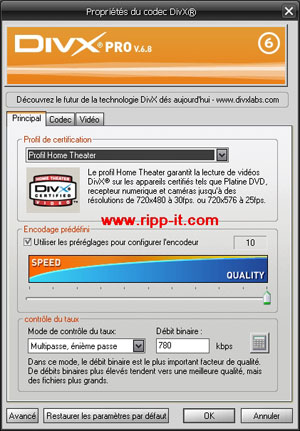
Au niveau de profil de certification, sélectionner le profil "Profil Home Theater"
Au niveau de "Encodage Prédéfini", cocher la case "Utiliser les préréglages pour configurer l'encodeur" puis positionner le curseur en dessous le plus à droite possible (Quality). Si vous possédez une licence DivX Pro, le maximum sera à 10, sinon le maximum est 8. Cliquer enfin sur "OK".
(4) Sélectionner "Encodage en 2 passes"
(5) Cliquer sur le bouton "Taille finale désirée" et entrer la taille désirée. Le débit vidéo se mettra automatiquement à jour.
L'étape suivante va permettre de paramétrer les options de gestion de l'encodage.
4) Paramètres finaux pour le MP4

Cliquer sur le bouton "Définir" pour modifier le dossier et le nom du fichier MP4 de destination.
Cocher la case "Effacer les fichier temporaires" pour supprimer les fichiers intermédiaires qui sont générés pendant la conversion du AVI en MP4.
Cliquer enfin sur le bouton "Lancer le réencodage"  pour démarrer la conversion du fichier AVI en MP4.
pour démarrer la conversion du fichier AVI en MP4.
Plusieurs applications vont se lancer pour la conversion du AVI en MP4. La vidéo sera encodée en DivX. La durée de l'encodage dépend de la puissance du PC.
La vidéo AVI est convertie en MP4 !!
En cas de souci, ne pas hésiter à venir poser les questions sur le forum divx vidéo son de Ri4m.